Word设置单位为厘米的方法
时间:2023-04-10 10:22:59作者:极光下载站人气:1309
Word是一款功能丰富且操作简单的文档编辑程序,在该程序中,我们不仅可以给文档添加图片、眉头眉尾以及目录等内容,还可以在文档中进行段落格式的编辑,让文章格式更加规范。在使用Word编辑文章的过程中,有的小伙伴可能会想要将文档的草稿以及大纲视图中的窗格单位设置为厘米,这时我们只需要进入Word选项页面,然后在该页面中打开高级选项,再找到度量单位选项,打开该选项就可以在下拉列表中看到“厘米”选项了。有的小伙伴可能不清楚具体的操作方法,接下来小编就来和大家分享一下Word设置单位为厘米的方法。
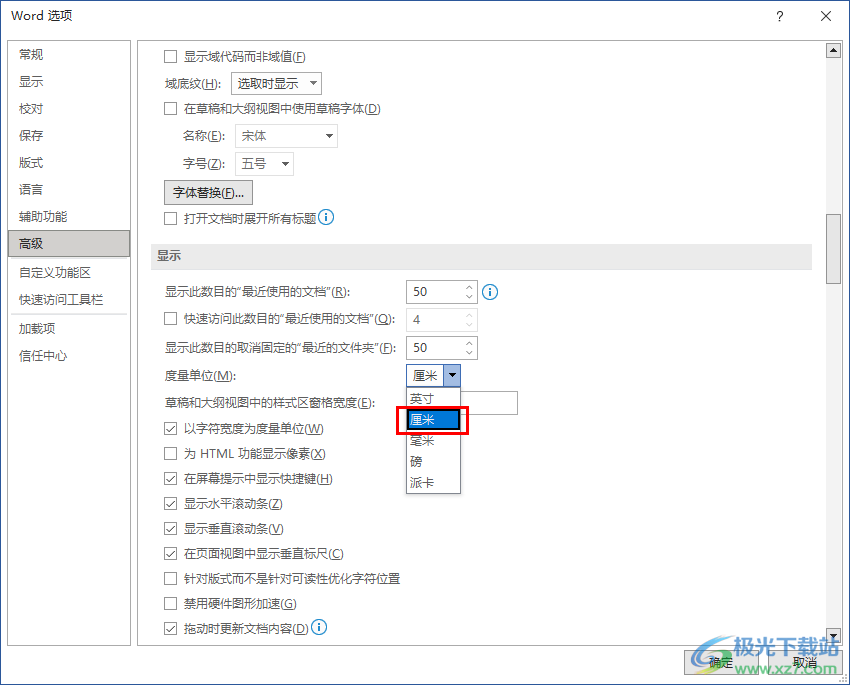
方法步骤
1、第一步,我们先在电脑中找到需要设置的文字文档,右键单击该文档,然后选择“打开方式”,再点击“Word”选项
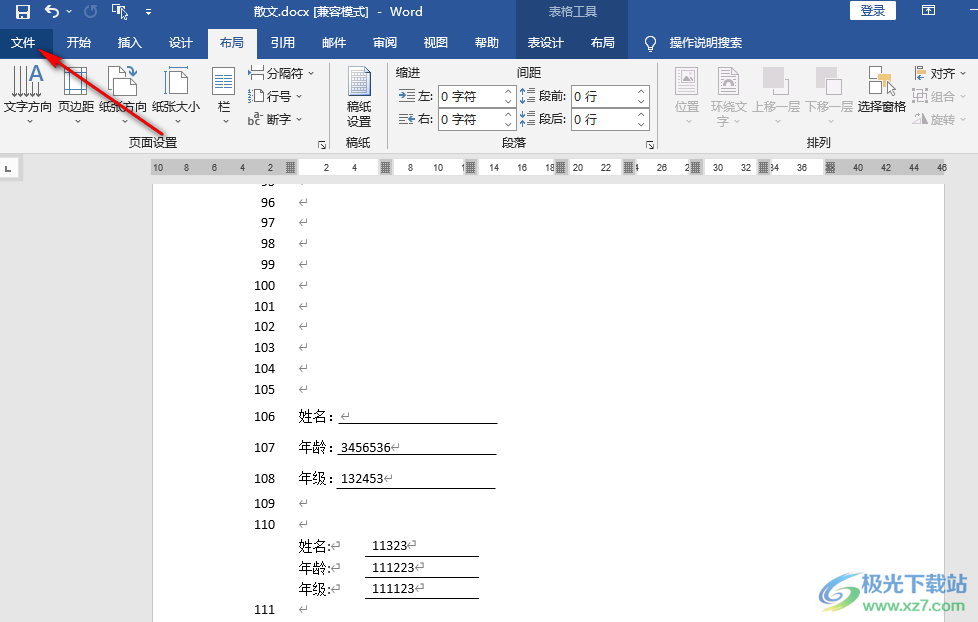
2、第二步,进入Word页面之后,我们点击打开页面左上角的“文件”选项,进入Word的文件页面
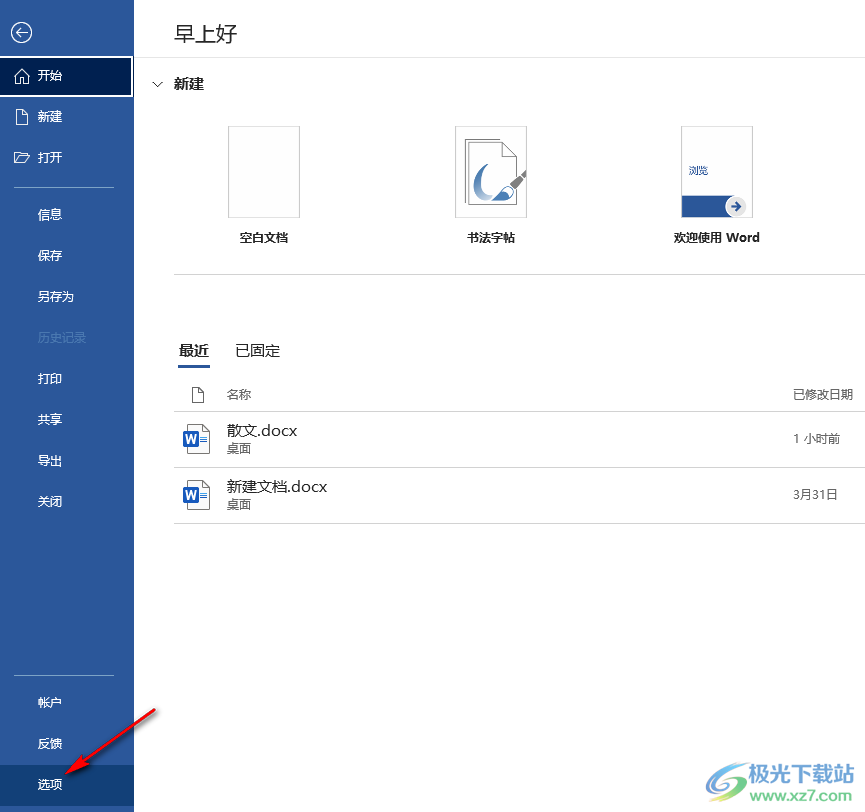
3、第三步,在“文件”页面中,我们在左侧列表的最下方找到“选项”,点击打开该选项
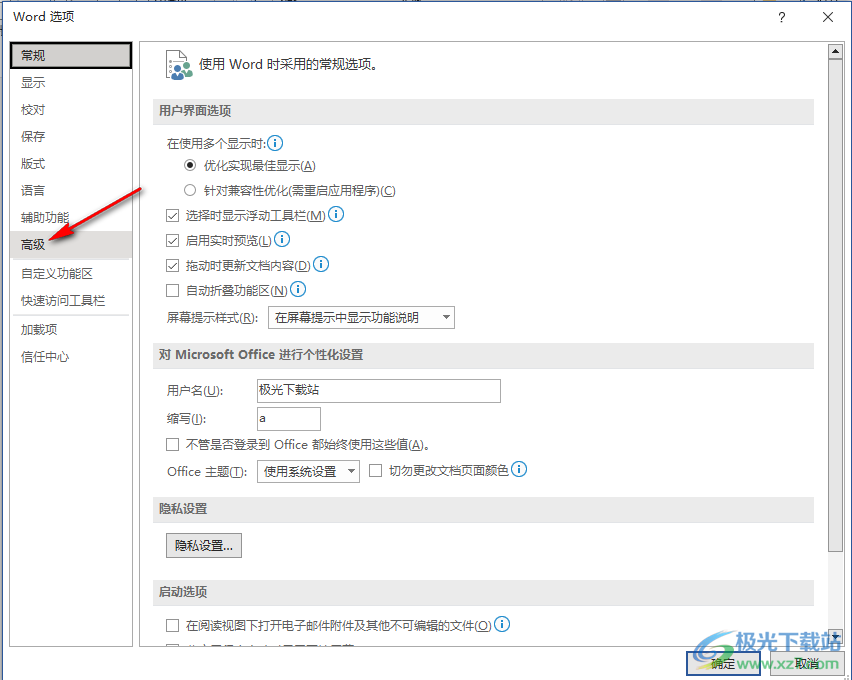
4、第四步,进入Word选项页面之后,我们在该页面中先点击左侧列表中的“高级”选项
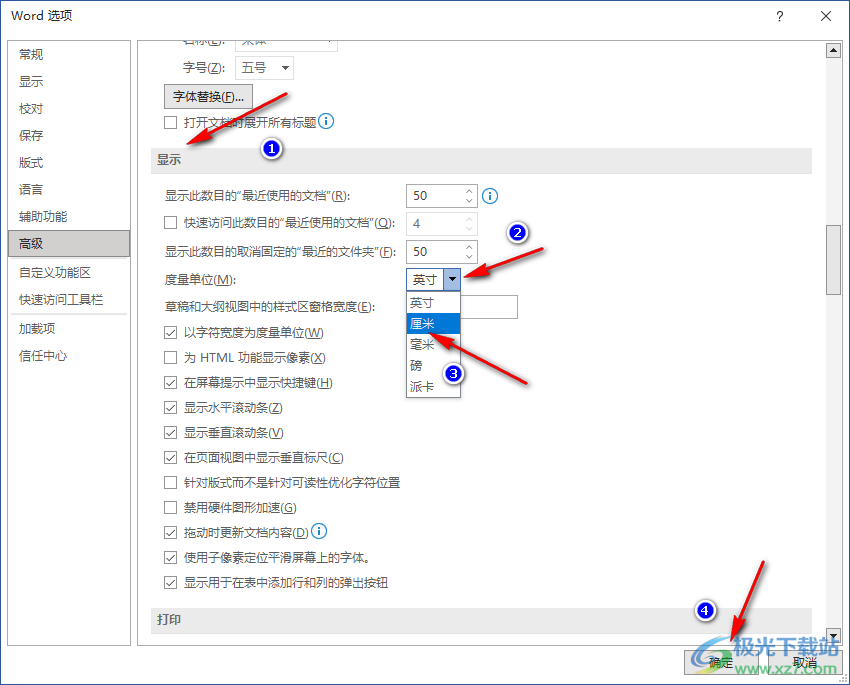
5、第五步,在高级页面中,我们找到“显示”下的“度量单位”选项,打开该选项右侧的倒三角图标,然后在下拉列表中选择“厘米”选项,最后点击“确定”即可
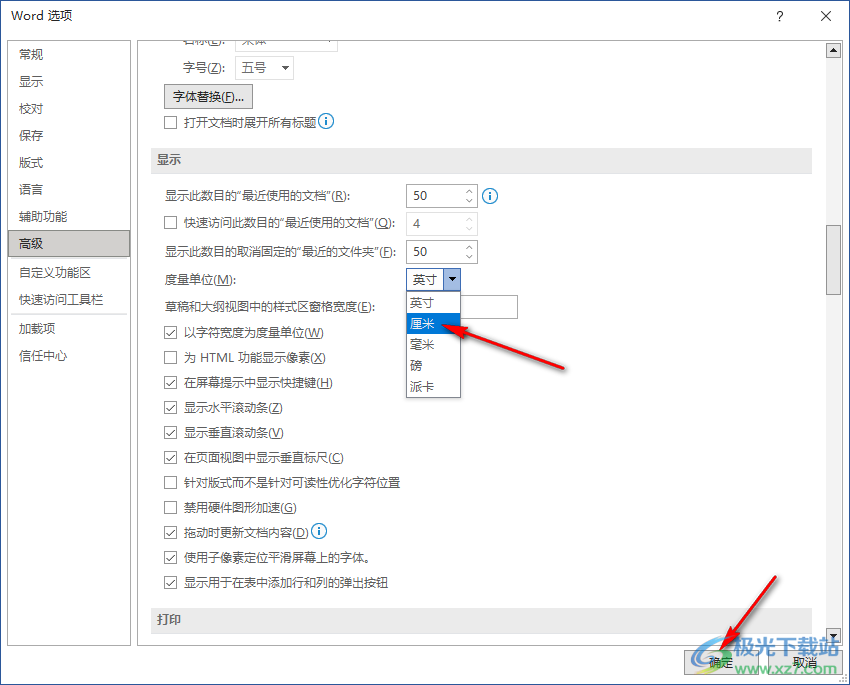
以上就是小编整理总结出的关于Word显示多页的方法,我们进入Word选项页面,在该页面中先点击“高级”选项,再在显示选项下打开“度量单位”选项,将其改为“厘米”即可,感兴趣的小伙伴快去试试吧。

大小:60.68 MB版本:1.1.2.0环境:WinXP, Win7, Win10
- 进入下载
相关推荐
相关下载
热门阅览
- 1百度网盘分享密码暴力破解方法,怎么破解百度网盘加密链接
- 2keyshot6破解安装步骤-keyshot6破解安装教程
- 3apktool手机版使用教程-apktool使用方法
- 4mac版steam怎么设置中文 steam mac版设置中文教程
- 5抖音推荐怎么设置页面?抖音推荐界面重新设置教程
- 6电脑怎么开启VT 如何开启VT的详细教程!
- 7掌上英雄联盟怎么注销账号?掌上英雄联盟怎么退出登录
- 8rar文件怎么打开?如何打开rar格式文件
- 9掌上wegame怎么查别人战绩?掌上wegame怎么看别人英雄联盟战绩
- 10qq邮箱格式怎么写?qq邮箱格式是什么样的以及注册英文邮箱的方法
- 11怎么安装会声会影x7?会声会影x7安装教程
- 12Word文档中轻松实现两行对齐?word文档两行文字怎么对齐?
网友评论